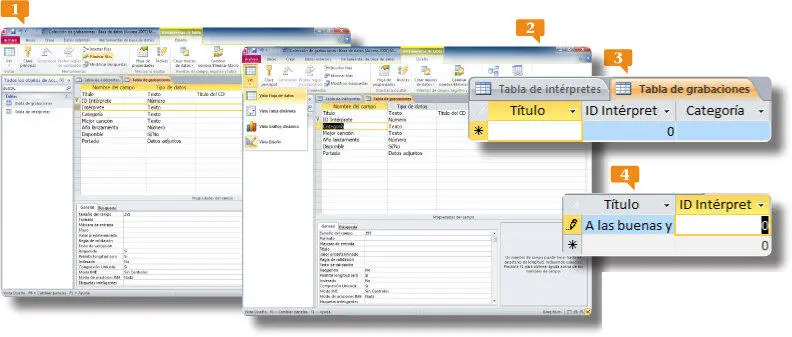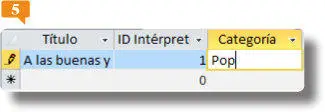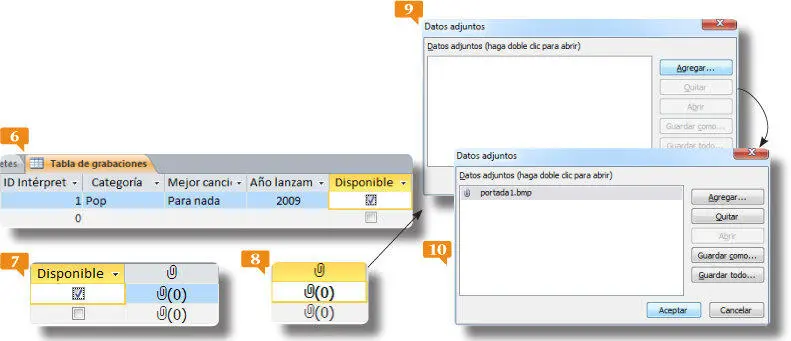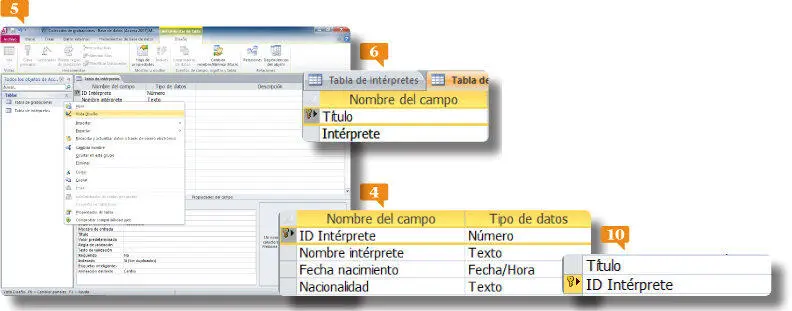
IMPORTANTE
Cuando se crea una nueva tabla en la vista Hoja de datos, Access crea de forma automática una clave principal y le asigna el nombre de campo IDy el tipo de datos Autonumeración.Este campo automático se encuentra por defecto oculto en esta vista, aunque puede visualizarse en la vista Diseño.
019Introducir datos en una tabla
EN LAS TABLAS, LOS DATOS SE INTRODUCEN directamente en la cuadrícula de forma muy sencilla. Aun así, cabe destacar que el objeto más adecuado para llevar a cabo esta acción son los formularios, con los que trabajaremos más adelante.
IMPORTANTE
En esta nueva versión de Access, la vista Hoja de datos contiene además un registro denominado Totales,que se puede insertar al final de la tabla usando e el comando Totalesde la pestaña Inicio,y que permite agregar una suma, una cuenta, un promedio, un máximo, un mínimo, etc.
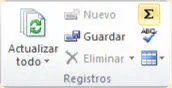
1.En este ejercicio vamos a empezar a introducir los datos necesarios para completar así nuestras tablas. En concreto, empezaremos por la denominada Tabla de grabaciones,la cual se encuentra en primer plano en la vista Diseño. Lo que haremos en primer lugar será eliminar el campo denominado Intérprete,puesto que ya quedará completado con el campo ID Intérprete.Haga clic en la cabecera del campo Intérpretey, en el grupo de herramientas Herramientas,pulse sobre el comando Eliminar filas. 
2.El campo seleccionado desaparece de inmediato de la tabla. Para poder empezar a introducir datos, despliegue el comando Verdel grupo de herramientas Vistasde la Cinta de opciones, elija la opción Vista Hoja de datosy, en el cuadro de diálogo que aparece, pulse en Sípara almacenar los cambios realizados. 
3.Con la celda del campo que deseamos completar seleccionada, podemos empezar a escribir.  Escriba en el primer registro del campo Títuloel término A las buenas y a las malasy pulse la tecla Tabulador.
Escriba en el primer registro del campo Títuloel término A las buenas y a las malasy pulse la tecla Tabulador. 
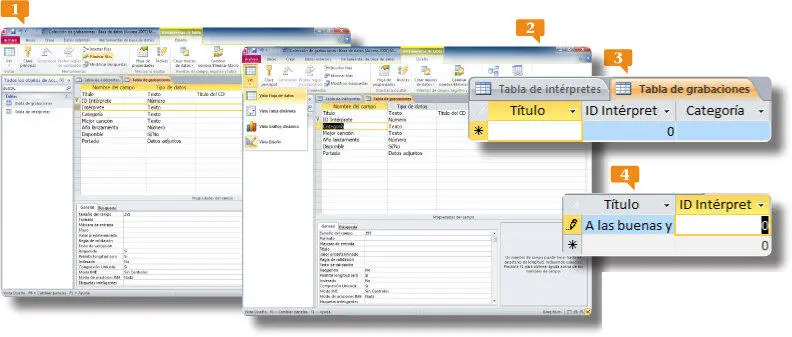
La tecla Tabuladorpermite Isaltar de un registro a otro, Igual que la tecla Retorno.
4.En el campo ID Intérprete,deberá introducir un número que se corresponderá con el identificador del intérprete del álbum en la tabla Intérpretes.En este caso, escriba el valor 1y, en el campo Categoría,escriba directamente la palabra Pop. 
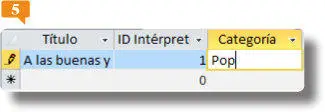
5.En el campo Mejor canción,escriba el título Para nada,pulse la tecla Retorno,introduzca en el campo Año lanzamientoel valor 2009y marque la casilla de verificación del campo Disponible. 
6.Sólo nos queda completar el campo Portada.Recuerde que este campo es del tipo Datos adjuntos,por lo que en la cabecera de la correspondiente columna aparece el símbolo del clip. Como indicamos en su momento, este campo reflejará la imagen de la portada del álbum especificado en cada registro. En este caso, puede utilizar el archivo portada1.bmp,que puede descargar desde nuestra página web y guardar en su equipo. Cuando disponga de ella, haga doble clic sobre el registro correspondiente a este campo. 
7.Se abre de este modo el cuadro Datos adjuntos,en el cual debemos seleccionar el material que deseamos incorporar en la base de datos. Pulse sobre el botón Agregar. 
8.Los campos de datos adjuntos no sólo pueden incluir imágenes, sino vínculos a otras bases de datos e, incluso, documentos procedentes de otros programas. En este caso, localice en el cuadro Elegir un archivola imagen portada1.bmpy pulse el botón Abrir.
9.De vuelta al cuadro Datos adjuntos,haga clic en el botón Aceptar. 
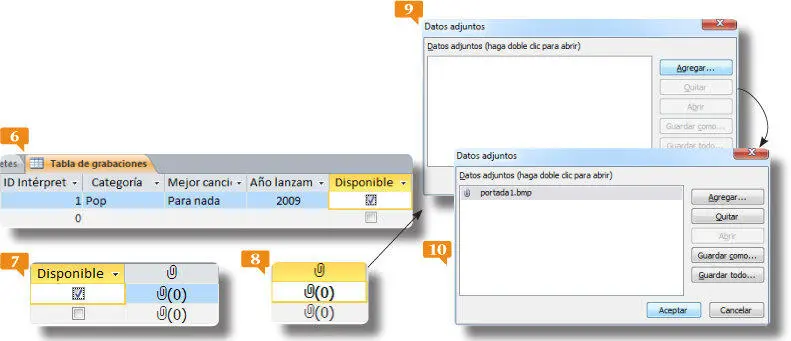
Cuando una fila de registros empieza a ser completada, como es el caso, en la cabecera de dicha fila aparece un icono en forma de lápiz.
IMPORTANTE
Los datos adjuntos agregados a un registro no se muestran directamente en la vista Hoja de datos. Al realizar la incorporación de estos datos, aparece un número entre paréntesis para indicar que existe un archivo adjunto. Para abrirlo, es preciso hacer doble clic sobre la celda y, en el cuadro Datos adjuntos,pulsar el botón Abrir.

Конец ознакомительного фрагмента.
Текст предоставлен ООО «ЛитРес».
Прочитайте эту книгу целиком, купив полную легальную версию на ЛитРес.
Безопасно оплатить книгу можно банковской картой Visa, MasterCard, Maestro, со счета мобильного телефона, с платежного терминала, в салоне МТС или Связной, через PayPal, WebMoney, Яндекс.Деньги, QIWI Кошелек, бонусными картами или другим удобным Вам способом.
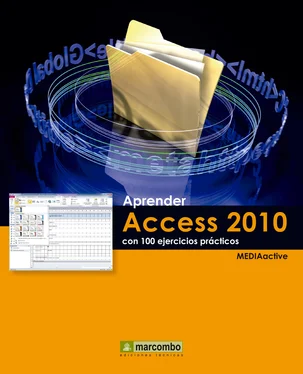
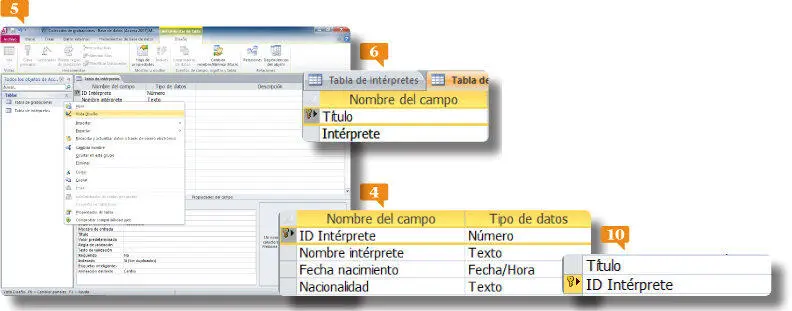
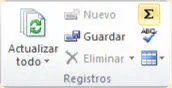


 Escriba en el primer registro del campo Títuloel término A las buenas y a las malasy pulse la tecla Tabulador.
Escriba en el primer registro del campo Títuloel término A las buenas y a las malasy pulse la tecla Tabulador.